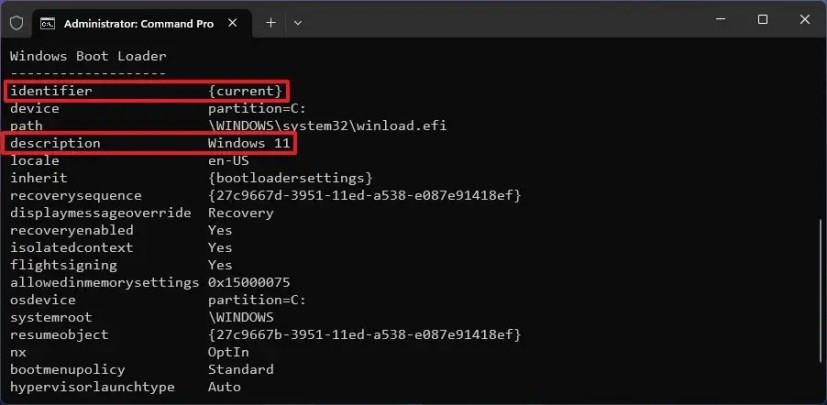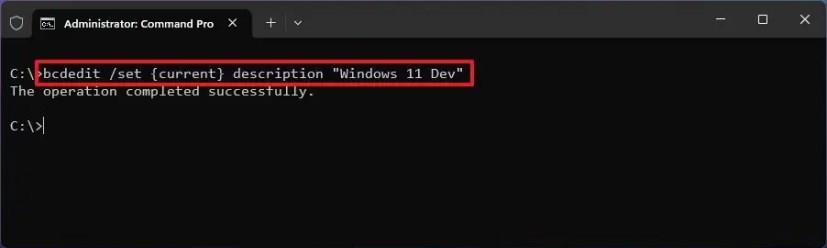På Windows 11 , hvis du har en enhed med en dual-boot-konfiguration, kan du ændre navnet på operativsystemet, og i denne vejledning lærer du hvordan. Hvis du har en computer med flere installationer af Windows 11, 10 eller Linux, hver gang du starter computeren, vises "Windows Boot Manager", så du kan vælge det operativsystem, du vil starte. Det kan dog være nødvendigt at ændre navnet på menupunkterne for bedre at identificere det operativsystem, du vil starte.
Dette er normalt nødvendigt, hvis du indstiller et dual-boot-system med én installation af Windows 11 og en anden opsætning, du bruger til at installere og teste builds fra Windows Insider-programmet.
Uanset årsagen giver Windows 11 (og 10) dig mulighed for at bruge bcdedit (Boot Configuration Data Edit)-værktøjet til at ændre operativsystemets navn fra menuen fra kommandoprompt.
Denne vejledning vil lære dig trinene til at ændre operativsystemets navn, der vises i boot manager-menuen på Windows 11 eller 10.
Skift operativsystemnavn i boot-menuen på Windows 11
Brug disse trin for at ændre navnet på operativsystemet i menuen Boot Manager:
-
Åbn Start på Windows 11.
-
Søg efter kommandoprompt , højreklik på det øverste resultat, og vælg indstillingen Kør som administrator .
-
Indtast følgende kommando for at kontrollere operativsystemets identifikator og beskrivelse, og tryk på Enter :
bcdedit
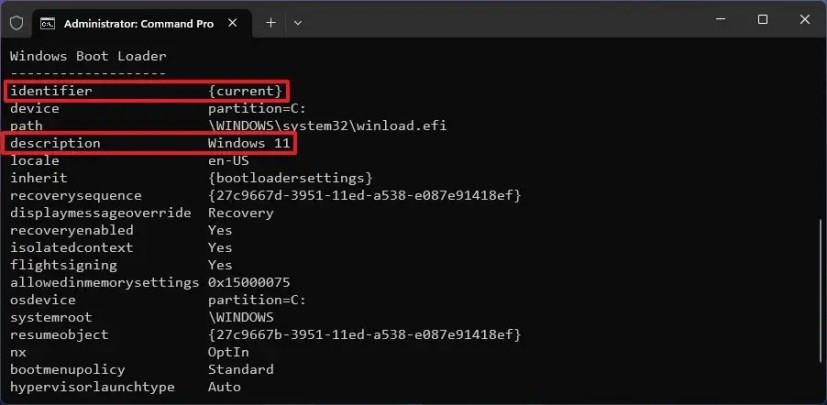
-
Indtast følgende kommando for at ændre operativsystemets navn i boot-menuen, og tryk på Enter :
bcdedit /set {IDENTIFIER} beskrivelse "NYT-NAVN"
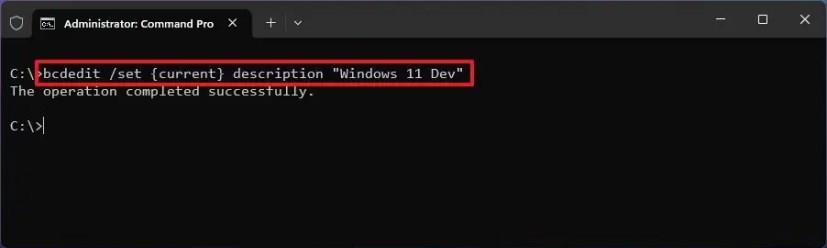
I kommandoen skal du erstatte "IDENTIFIER" med identifikationsoplysningerne. For eksempel ville "aktuel" være identifikatoren for den aktuelle installation. Skift også "NYT-NAVN" med det faktiske navn, du vil se i opstartsindlæseren - for eksempel Windows 11 Insider . Hvis navnet har mellemrum, skal du bruge anførselstegn. Dette eksempel ændrer den aktuelle installation til "Windows 11 Dev:"
bcdedit /set {current} beskrivelse "Windows 11 Dev"
Når du har fuldført trinnene, vil bootmanageren næste gang du starter computeren vise operativsystemerne med det nye navn. Du skal muligvis gentage instruktionerne for at omdøbe andre installationer af Windows eller et andet operativsystem.